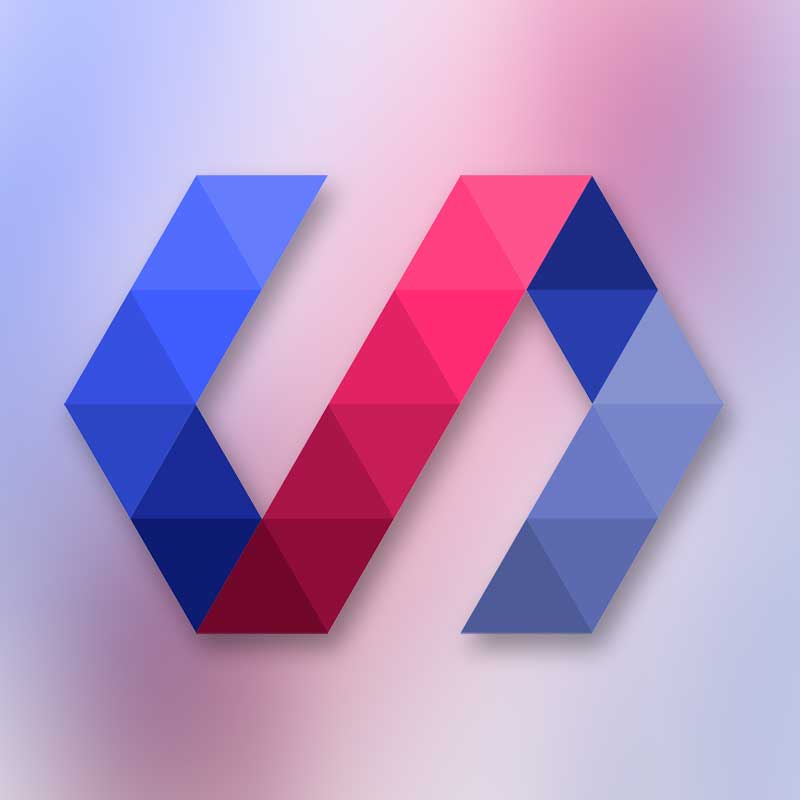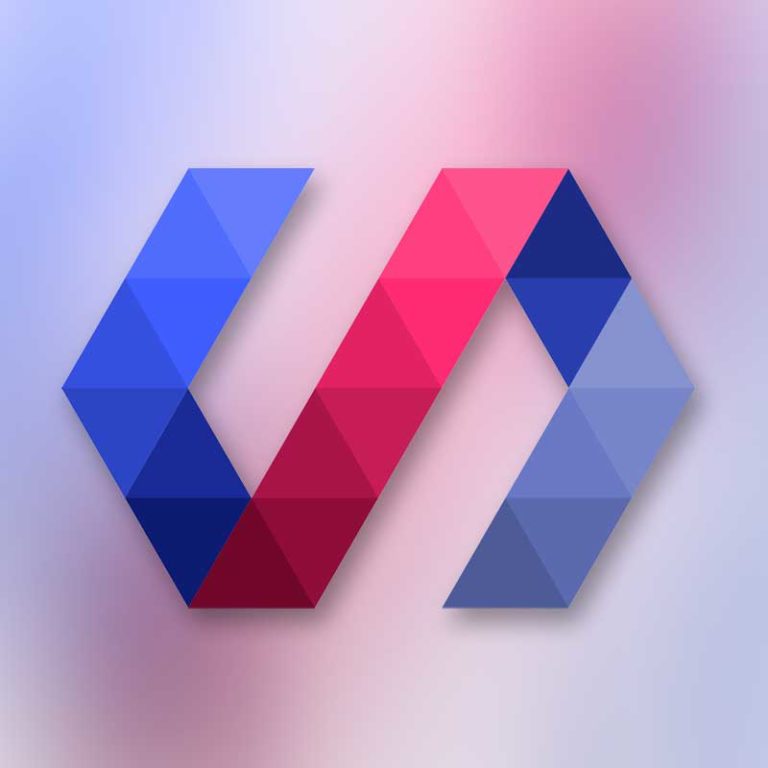في التدونتين السابقتين تعلمنا طريقة انشاء مشروع polymer جديد وايضاً تعلمنا اضافة صفحة جديدة وسنحتاج الان اضافة مكونات وعناصر للصفحة بما يناسب مشروعنا والمقصود بالمكونات والعناصر هي الصور والازرار .. الخ .
يحتوي polymer على العديد من المكونات والعناصر وايضاً هناك عناصر واضافات من المبرمجين يمكنك الحصول عليها من هنا .
تثبيت عنصر جديد :
سنقوم باضافة عنصر جديد للصفحة التي انشأناها سابقاً وسنستخدم bower لاضافة هذا العنصر وذلك بكتابة الامر في ” موجة الاوامر كما تعلمنا سابقاً ” .
سنقوم باضافة <paper-slider> في الصفحة وهو احد مكونات polymer الموجودة في موقع polymer والذي يحتوي على العديد من المكونات والاقسام وسيكون الامر بالشكل التالي :
bower install --save PolymerElements/paper-slider
اضافة العنصر الى الصفحة :
بعد انتهاء عملية التثبيت سنحتاج فقط الى اضافته في صفحتنا الجديدة او اي مكان في تطبيقك .
- افتح الصفحة التي انشأنها سابقا في هذا المسار src/my-new-view.html :
- اضافة paper-slider.html الى الصفحة .
<link rel="import" href="../bower_components/paper-slider/paper-slider.html">
- اضافة العنصر الى الصفحة :
كل عنصر او مكون له خصائص فريدة خاصة يجب عليك الاطلاع على طريقة استخدامها في polymer .<paper-slider min="-100" max="100" value="50"></paper-slider>
بعد اضافة السطر السابق سيكون شكل شفرة الصفحة كما في الاسفل :
<!-- Defines the element's style and local DOM --> <template> <style> :host { display: block; padding: 16px; } </style> <h1>New view</h1> <paper-slider min="-100" max="100" value="50"></paper-slider> </template>الان عند عرض الصفحة في المتصفح كما تعلمنا سابقاً سيكون بهذا الشكل :

الان وبعد هذا الدرس سيكون لديك معرفة كاملة بالتعامل مع polymer وانشاء صفحة جديدة واضافة عناصر ومكونات للصفحة وسنتكلم في التدوينة التالية عن طريقة نشر الصفحة باذن الله .